【レビュー】「j5create ドッキングステーション flute ultra JUD500」はあらゆる面でダメだった
買って失敗したシリーズとして先日「Belkin Mini Surge Protector Dual USB Charger」を紹介したが、その時期に購入したものでまたしてもハズレたのがMacBook Airのポート数を増やす「j5create ドッキングステーション flute ultra JUD500」。
スマートなデザイン。足りないポートの拡張性。省スペースにも関わらず高機能。そう思って買ったのだが、実際に使ってみたところ足りないポートは拡張できても元のデバイスのパワーが足りず、期待していた使い勝手は実現できなかった。
高い買い物だったので有効活用できずに残念ではあるが、買おうか悩んでいる人の参考になればと思うのでレビューしておく!
「j5create ドッキングステーション flute ultra JUD500」の外観レビュー
そもそも僕が購入した理由はMacBook Airのポート数に不満を持っていたから。MacBook Airは素晴らしいノート型Macだ。Retinaディスプレイにこだわらなければ軽量で持ち運びもしやすく、解像度も高いので作業が捗る。
ただやはり外部ディスプレイや外付けHDDなどを繋げたい場合、用意されてるポートだけでは物足りなかった。悩んだ結果、前々から気になっていた「j5create ドッキングステーション flute ultra JUD500」を買おうと決心したのだ。
パッケージにも「ウルトラブックやMacBookをデスクトップに拡張!」と謳っている。

用意されているポートは以下の通り。「USB3.0」ポートは2つ、「USB 2.0」ポートは1つ。VGAポート・HDMIポートは用意され、最大解像度2048✕1152ピクセルまで出力可能。残念ながら4Kディスプレイを出力したいという人には向いていない。Ethernetポートやマイク・スピーカー端子付きのオーディオポートも完備。そして複数のパソコンを自由に行き来できる「Wormhole Switch」も用意されているが、これは驚くほど精度が低かった。後ほど解説する。

パッケージの裏にもそれぞれのポートと配置が書かれている。利用方法や想定利用シーンなども書かれていて親切。

含まれるのは以下の通り。本体は電源を必要とするので電源ケーブルの他、各種ケーブルが用意されている。

それではようやく外観のレビューに移りたいと思う。こちらが電源ポートとパソコン本体と接続するための「USB 3.0」ポート。

そのとなりにあるのは電子機器を充電可能な「USB 3.0」ポートと通常の「USB 3.0」ポート、そしてHDMIポート。

Ethernet端子と「USB 2.0」ポート。一番右にあるのが「Wormhole Switch」用のポート。

本体のあらゆるところにゴム製の滑り止めが巻いてある。これをパソコン本体とは離れた場所に置くことも可能だが、パソコンの下において少しパソコンに傾斜を付けて使うことも想定されているため、滑り止め素材が付けられているようだ。

「j5create ドッキングステーション flute ultra JUD500」の気に入ったところ・気に入らなかったところ
それでは「j5create ドッキングステーション flute ultra JUD500」の良さや改善した方がいいと感じた点などについて解説しておく。
気に入ったところ:ポートの拡張性、デザイン性
気に入ったところは何と言ってもMacBook Airの本体から様々なケーブルが飛び出している状態がなくなる、ということ。デスクの周りが整理され、複数の外部機器を使用していても「USB 3.0」ケーブル1つ抜けば完了。各周辺機器を1つ1つ取り外す手間がなくて便利だ。
ポート数が増えるのも魅力。MacBook AirにはHDMIケーブルが用意されていないことから、HDMIで外部ディスプレイに接続したいという人にとっては大きなメリットとなる。
デザイン性については賛否両論別れるかもしれないが、拡張性も加味して考えると十分シンプルでいいのではないかと思う。実際、この商品は「iFデザイン賞受賞」も受賞しているようなので、世間的にもデザイン性については評価されているようだ。
気に入らなかったところ:「Wormhole Switch」は全く使えなかった
一番ガッカリしたのは「Wormhole Switch」。僕は自宅で「MacBook Pro Retina 15インチディスプレイモデル」を外部ディスプレイに接続して使い、その横にあるMac miniに「Teleport」を使って同じマウスとキーボードで行き来していると「Logicool Ultrathin Touch Mouse t631 for Mac」のレビュー記事で紹介した。
最終的にはハードウェアを切り替えればいいのではないかと思い、「【レビュー】「Logicool Ultrathin Touch Mouse t631 for Mac」は「Magic Mouse」を超えることは無かった」を購入したが、その前に実は「j5create ドッキングステーション flute ultra JUD500」を使って「Wormhole Switch」を試していたのだ。
そもそも「Wormhole Switch」とは何かというと、2台のPCをUSB接続するだけマウスやキーボードを変えずに操作できるだけではなく、データ移動が簡単に行える仕組み。さらにMac同士である必要もなく、WindowsとMacの間でも利用できるため、個人的にも試してみるのが楽しみだった。
実際に使ってみたところ、その遅さ、使い勝手の悪さ、「j5create ドッキングステーション flute ultra JUD500」を接続する度に立ち上がる謎のアプリケーションとその使い勝手の悪さ。OSバージョンも対応を確認済み。使えないどころか僕のMacBook Airのすべてのハードウェアが動作しなくなる現象を何度も引き起こし、二度と使うまいと心に誓った。「Teleport」を使っていた方が圧倒的に快適だ。
気に入らなかったところ:本体のパワー不足でディスプレイ出力はダメだった
あまりにも酷すぎて絶望していたが、「Wormhole Switch」さえ使わなければ通常のポート拡張用アクセサリーとしては非常に便利ではないかと思ったので、MacBook Airをクリーンインストールした弟に「j5create ドッキングステーション flute ultra JUD500」を譲り、MacBook Airの通常のThunderboltポートから24インチディスプレイに出力しつつ、「j5create ドッキングステーション flute ultra JUD500」を接続し、HDMIポートを使って27インチの出力を試してもらった。
その結果、MacBook Airのスペックが足りず、スクロールもカーソルもカクカクしていて使い勝手が悪いと報告してくれた。どちらのディスプレイも「j5create ドッキングステーション flute ultra JUD500」から出力した場合、どうなるか気になるところだが、作業用にわざわざVGAポートでディスプレイを出力するのはナンセンスなので試すほどの価値もないだろう。
結論:MacBook Airとの相性はあまり良くない?
考えられるすべての事例について試すことができている訳ではないが、僕が使おうとした方法ではことごとくダメだったので、その結果を本エントリーで紹介させてもらった。
もしかしたら使い方によってはこのようにならないという意見もあるかもしれないが、僕も使う上でかなり調べ色々と試した結果このような状態になっている。もし購入を検討している人がいる場合、一度買う前に同じことを経験するかもしれないという可能性を頭に入れた上で決めた方がいいのではないでしょうか。
もっと読む

小さくて、軽い。邪魔じゃない「持ち運べるノートPCスタンド」誕生

MX Master 4を2週間使って分かった、目玉新機能の現実

ロジクール「MX MASTER 4」、正式発表。新ボタン追加、触覚フィードバック機能も初搭載

最新ポータブルSSDの「防水」は本物か?ガチで水没テストしてみた【PR】

買ってから2年以上経っても、未だに現役のガジェットや家電9選

Satechi、35gのSSDエンクロージャーを発売。ストラップになるUSB-Cケーブル付き

【マジかよ】Magic Mouse、7年ぶりの大刷新モデルは「タッチと音声で操作性を革新」か

仕事部屋・デスク周り用にAmazon・楽天で買ってよかったもの2024
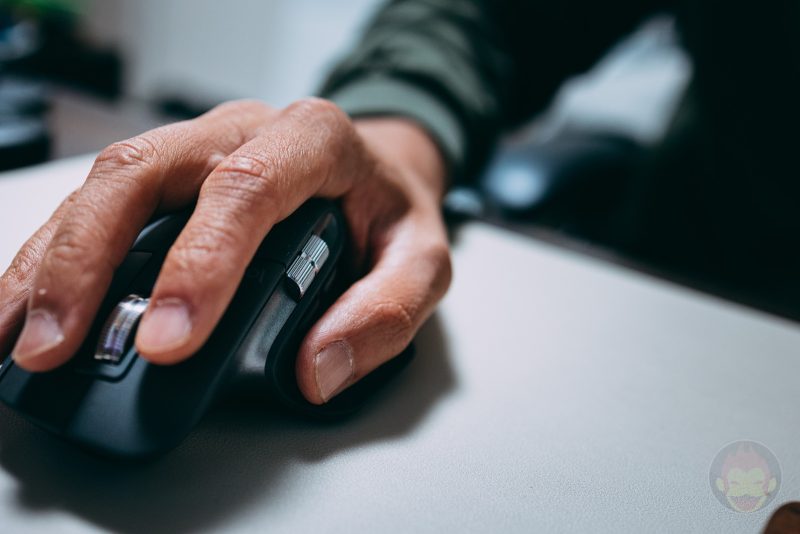
新型Magic Mouseの噂:ポート位置変更、人間工学デザイン採用など完全刷新か

Touch Barイズムを継承する「Flexbar」、クラウドファンディング開始(マジかよ)

エレコムの耐荷重20kgモニターアーム、エルゴトロン製の代替品になりそう
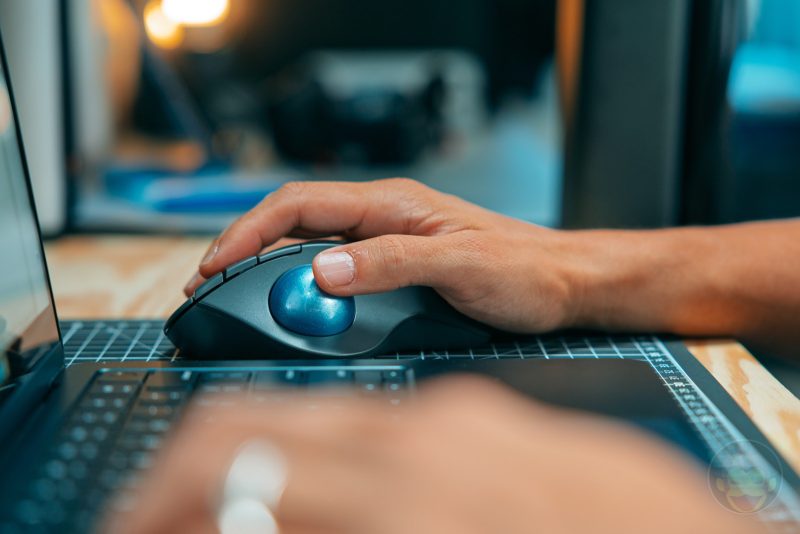
生粋のMX Masterユーザー、トラックボールマウス「MX ERGO S」「M575SP」に挑む

新型USB-C対応Magicアクセサリ、macOS Sequoia 15.1以降が必須に
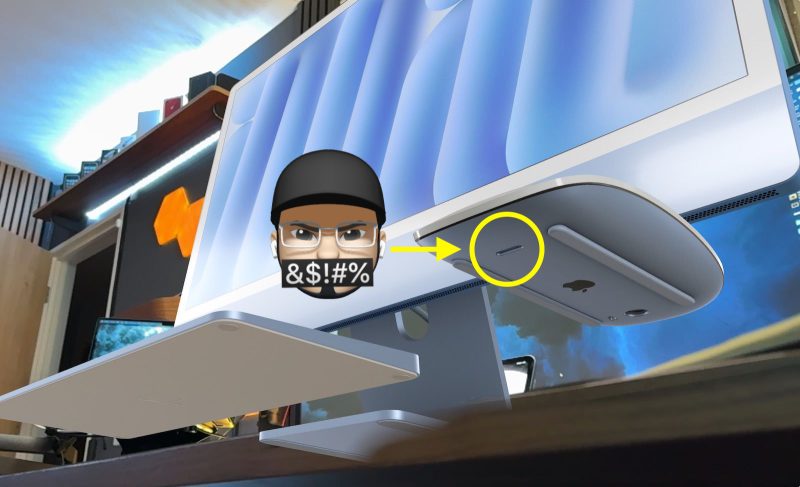
Magic Mouseを絶対に充電しながら使わせないという、Appleの強い意志を感じる

Appleが2024年に販売終了した4つの製品

Magic Mouse、Magic Keyboard、Magic TrackpadのUSB-Cモデル、発表は近い

デスクシェルフにCO2センサー設置したら、作業を休憩するきっかけになった

ピッタリと張り付くMagSafe対応SSD。エレコムから発売

新型4Kウェブカメラ「Insta360 Link 2」と「Insta360 Link 2C」が発表





